Cómo configurar LVM en Linux (pvcreate, lvcreate, vgcreate)
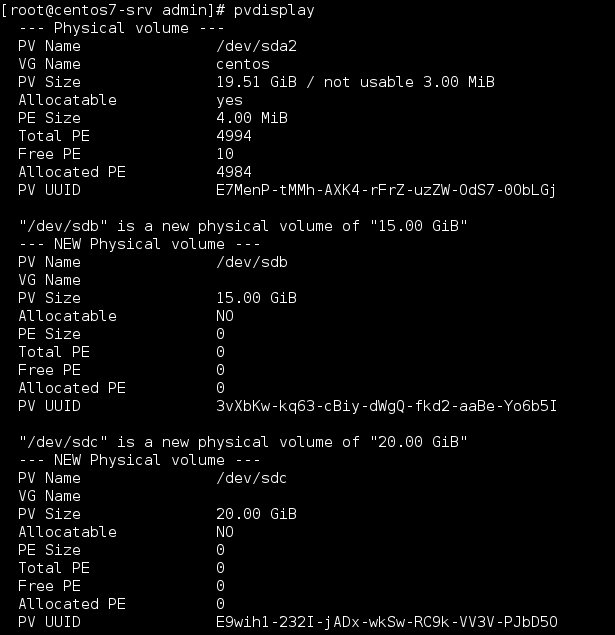
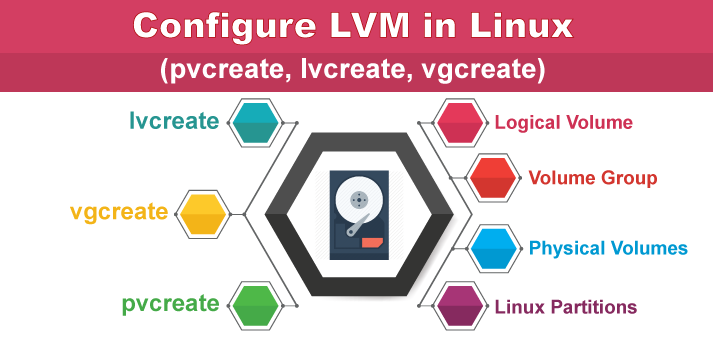
La administración de volumen lógico (LVM) crea una capa de abstracción sobre el almacenamiento físico, lo que le permite crear volúmenes de almacenamiento lógicos. Con LVM en su lugar, no le molestan los tamaños de los discos físicos porque el almacenamiento de hardware está oculto al software, por lo que se puede cambiar de tamaño y mover sin detener aplicaciones o desmontar sistemas de archivos. Puede pensar en LVM como particiones dinámicas.
Por ejemplo, si se está quedando sin espacio en disco en su servidor, puede simplemente agregar otro disco y extender el volumen lógico sobre la marcha.
A continuación, se muestran algunas ventajas de usar volúmenes lógicos sobre el uso de almacenamiento físico directamente:
- Cambiar el tamaño de las agrupaciones de almacenamiento: Puede ampliar el espacio lógico y reducirlo sin volver a formatear los discos.
- Capacidad de almacenamiento flexible: Puede agregar más espacio agregando más discos y agregándolos al grupo de almacenamiento físico, por lo que tiene una capacidad de almacenamiento flexible.
- Uso de volúmenes seccionados, reflejados y de instantáneas: El volumen lógico dividido que divide los datos en dos o más discos puede aumentar drásticamente el rendimiento. Los volúmenes lógicos reflejados proporcionan una forma conveniente de configurar un espejo para sus datos. Y puede tomar instantáneas del dispositivo para realizar copias de seguridad o para probar el efecto de los cambios sin afectar los datos reales.
LVM tiene 3 conceptos
- Volumen físico (PV): it es un disco completo o una partición de un disco
- Grupo de volumen (VG): corresponde a uno o más PV
- Volumen lógico (LV): representa una parte de un VG. Un LV solo puede pertenecer a un VG. Es en un LV donde podemos crear un sistema de archivos.
1) Crear volumen físico
El volumen físico es el dispositivo de almacenamiento real que se utilizará en la configuración de LVM. Puede ser un disco completo, una partición en el disco o un LUN en la SAN. Puede utilizar pvcreate para crear el volumen físico. En este ejemplo he agregado dos discos /dev/sdb y /dev/sdc de 1 GB cada uno. Los usaré como ejemplos.
El comando pvcreate inicializa estos discos para que puedan formar parte de la formación de grupos de volúmenes.

Visualice los volúmenes físicos:
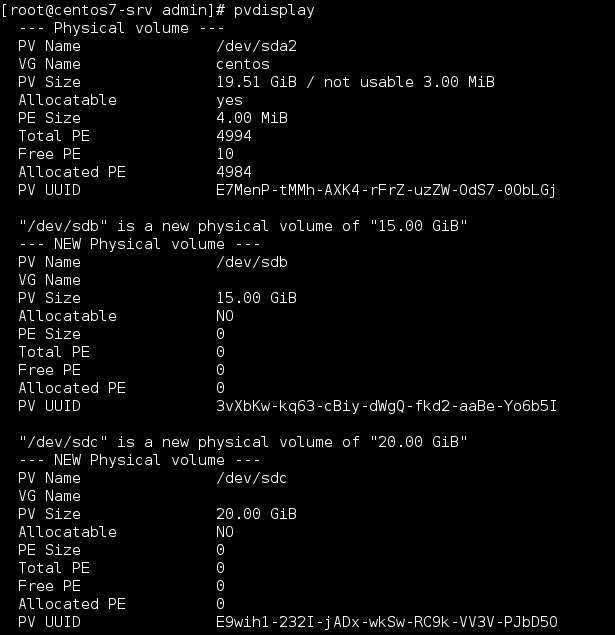
También puede usar el comando pvs que mostrará la salida en una forma configurable.
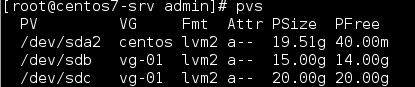
2) Crear grupo de volumen
Los volúmenes físicos se combinan en grupos de volúmenes (VG). Crea un grupo de espacio en disco del que se pueden asignar volúmenes lógicos. El espacio en disco disponible para la asignación en el grupo de volúmenes se divide en unidades de tamaño fijo denominadas extensiones. Una extensión es la unidad de almacenamiento más pequeña que se puede asignar. Dentro de un volumen físico, las extensiones se denominan extensiones físicas.
Un volumen lógico se asigna en extensiones lógicas del mismo tamaño que las extensiones físicas. Por tanto, el tamaño de la extensión es el mismo para todos los volúmenes lógicos del grupo de volúmenes. El grupo de volúmenes asigna las extensiones lógicas a las extensiones físicas.
# vgcreate vg-01 /dev/sdb /dev/sdc Volume group "vg-01" successfully created
Mostrar información sobre VG
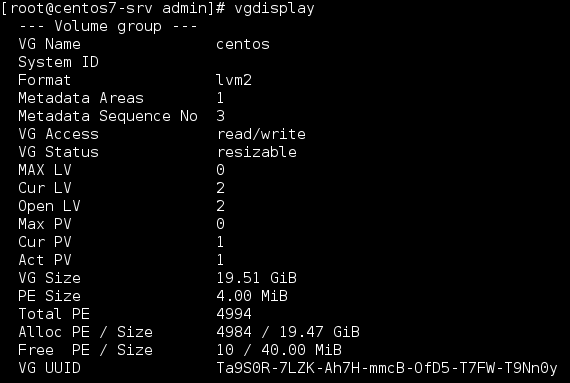
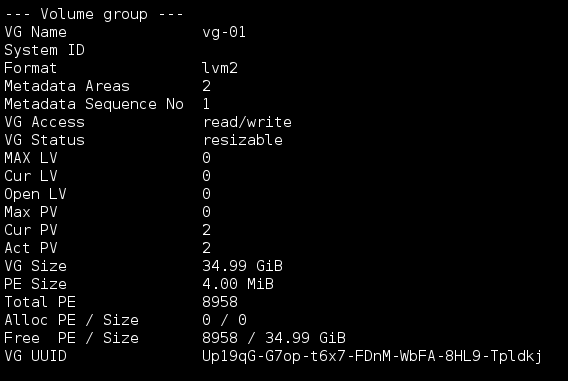
También puede usar el comando vgs que mostrará la salida en una forma configurable.

3) Crear volumen lógico
Un grupo de volúmenes se divide en volúmenes lógicos. Entonces, si ha creado vg-01 anteriormente, puede crear volúmenes lógicos a partir de ese VG. La cantidad de espacio que desea asignar depende de sus necesidades. Es posible que desee crear LV de 200 MB, 1 GB, etc. En este ejemplo, discutiré tres tipos de volúmenes lógicos.
- Volumen lineal
- Volumen rayado
- Volumen reflejado
una. Volúmenes lógicos lineales
Un volumen lineal agrega espacio de uno o más volúmenes físicos en un volumen lógico. Por ejemplo, si tiene dos discos de 2 GB, puede crear un volumen lógico de 4 GB. El almacenamiento físico está concatenado. La aplicación verá un dispositivo de 4 GB de tamaño. De forma predeterminada, creamos volúmenes lineales en LVM. Considere los siguientes ejemplos:
# lvcreate -L 1G -n lv_linear vg-01 Logical volume "lv_linear" created
Mostrar información sobre volúmenes lógicos.
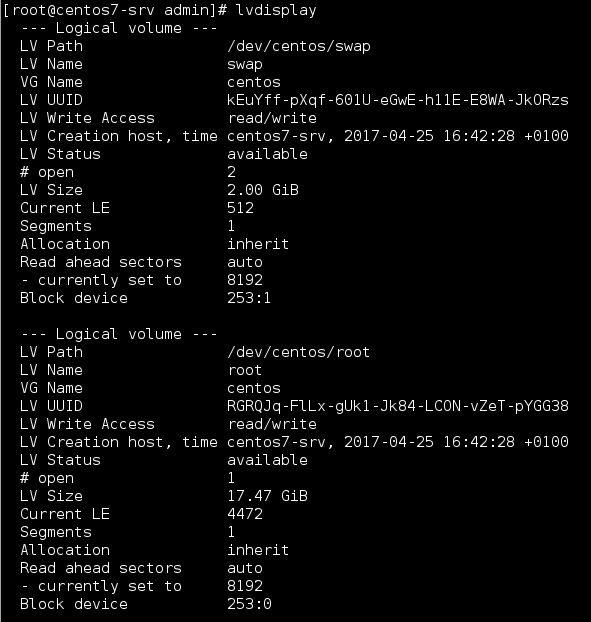
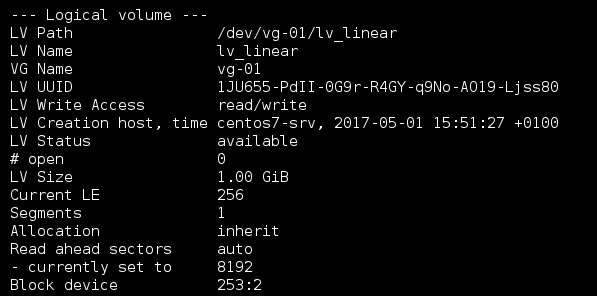
También puede usar el comando lvs que mostrará la salida en una forma configurable.

B. Volumen lógico rayado
Cuando escribe datos en un volumen lógico, el sistema de archivos distribuye los datos en los volúmenes físicos subyacentes. Puede controlar la forma en que se escriben los datos en los volúmenes físicos creando un volumen lógico seccionado. Para lecturas y escrituras secuenciales grandes, esto puede mejorar la eficiencia de la E / S de datos.
Con la creación de bandas, la E / S se puede realizar en paralelo. El siguiente comando se usa para crear un volumen rayado:
# lvcreate -L 1G -i2 -I64 -n lv_stripe vg-01 Logical volume "lv_stripe" created
Ahora podemos verificar con el comando lvdisplay
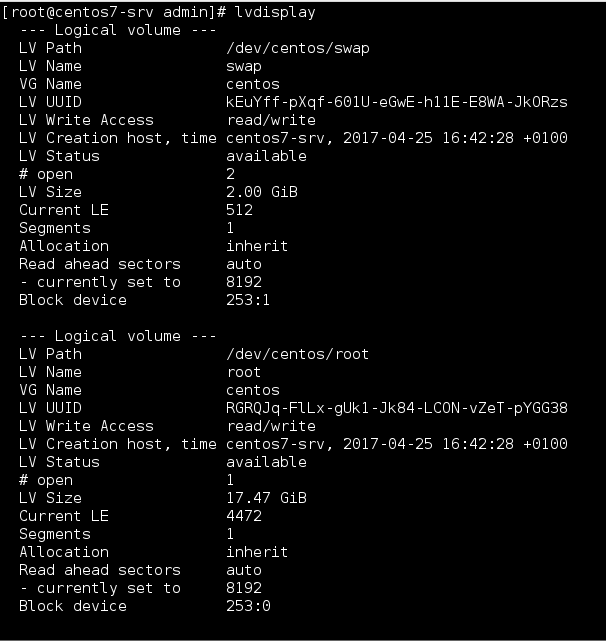
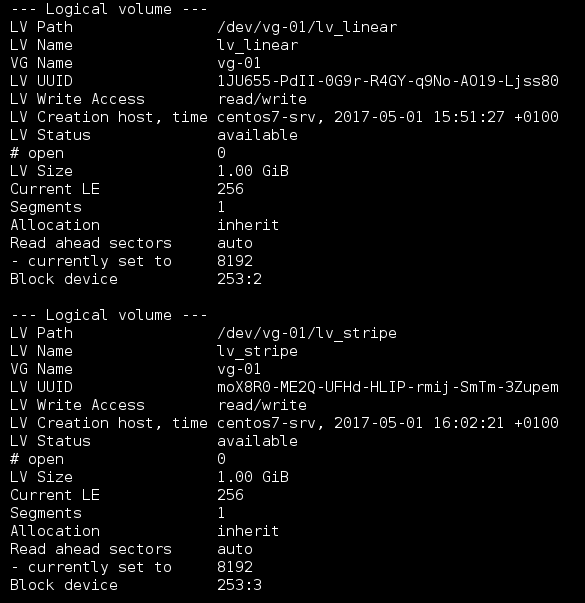
la -i denota el número de rayas. Esto determina cuántos volúmenes físicos se dividirá el volumen lógico. El número de bandas no puede ser mayor que el número de volúmenes físicos en el grupo de volúmenes. los -I indica el tamaño de la tira. El comando anterior crea un volumen lógico seccionado en 2 volúmenes físicos con una franja de 64kB.
C. Volumen lógico reflejado
Un espejo mantiene copias idénticas de datos en diferentes dispositivos. Cuando los datos se escriben en un dispositivo, también se escriben en un segundo dispositivo. Esto proporciona protección contra fallas del dispositivo. Cuando falla una pata de un espejo, el volumen lógico se convierte en un volumen lineal y aún se puede acceder a él.
Un espejo LVM divide el dispositivo que se copia en regiones que suelen tener un tamaño de 512 KB. LVM mantiene un pequeño registro que utiliza para realizar un seguimiento de las regiones que están sincronizadas con el espejo. Este registro se puede guardar en el disco, lo que lo mantendrá persistente durante los reinicios, o se puede mantener en la memoria. El siguiente comando creará un volumen lógico reflejado.
# lvcreate -L 200M -m1 -n lv_mirror vg-01 Logical volume "lv_mirror" created
Ahora muestre el volumen lógico reflejado creado
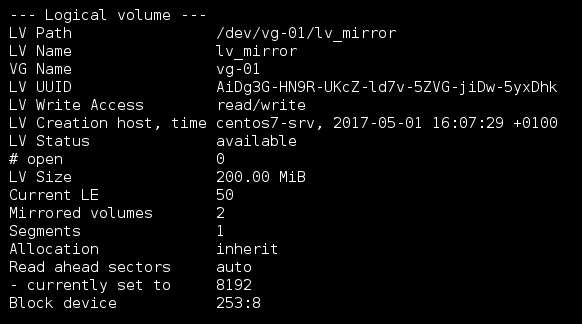
4) Activando LVM
Los volúmenes lógicos se pueden dar a conocer al kernel mediante el comando lvchange. Después de reiniciar el sistema o ejecutar vgchange -an, no podrá acceder a sus VG y LV. Para reactivar el grupo de volumen, ejecute el -a La opción se utiliza para activar o desactivar el volumen lógico. Usando y con -a La opción lo dará a conocer al kernel yn lo hará no disponible.
Nota: Cuando crea un grupo de volumen / volumen lógico, está activado de forma predeterminada. Por lo tanto, solo ejecute este comando según un requisito específico. Indique el LV para activar.

El comando similar, vgchange (con la opción -ay) se utiliza para activar el grupo de volumen.
![]()
5) Cree LVM en un nuevo disco duro
Se pueden agregar más volúmenes físicos a un grupo de volúmenes existente, aumentando así su tamaño. En general, al usar LVM, una partición puede abarcar más de un disco. El tamaño de los volúmenes lógicos también se puede ampliar y reducir sin pérdida de datos en ese volumen.
Primero, usando el comando fdisk, cree una partición y cambie esa partición a la etiqueta LINUX LVM (8e).
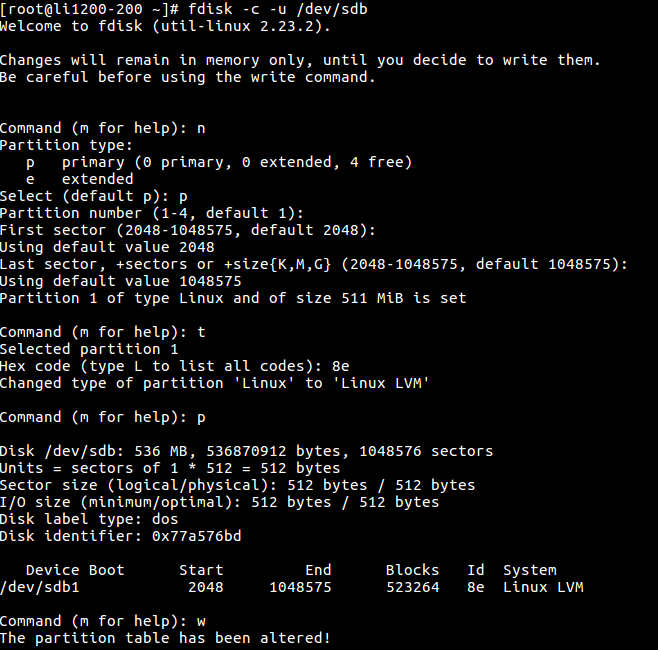
Luego cree un volumen físico usando el comando pvcreate.
#pvcreate /dev/sdb1
Muestra el tamaño del volumen físico.
#pvdisplay /dev/sdb1
Crear un grupo de volúmenes cuyo nombre pruebe
#vgcreate test /dev/sdb1
Mostrar los detalles del grupo de volumen creado
#vgdisplay test
Cree un volumen lógico de tamaño 100 MB con el nombre como datos, / etc / test / data * /
#lvcreate -L 100M -n data test
Mostrar la información sobre el volumen lógico
#lvdisplay /dev/test/data
Convertir / formatear la partición lógica al sistema de archivos ext3
#mke2fs -j /dev/test/data
Monte el volumen en cualquier directorio
#mount /dev/test/data /mnt
O
Si tiene mapeador de dispositivos
#mount /dev/mapper/test-data /oracle
6) Comandos para escanear PV, LV y VG
El comando lvscan busca todos los volúmenes lógicos en el host

El comando vgscan escanea todos los discos en busca de grupos de volúmenes y reconstruye el archivo de caché LVM.

El comando pvscan escanea todos los dispositivos de bloque lvm en busca de volúmenes físicos.

Nota: Todos estos comandos funcionan correctamente en sistemas Redhat / Centos / Ubuntu
Conclusión
La partición LVM es muy útil si tiene más de un disco duro, los volúmenes lógicos pueden extenderse a más de un disco, lo que significa que no están limitados por el tamaño de un solo disco, sino por el tamaño total agregado. Puede crear una instantánea (de solo lectura) de cualquier LV. Puede revertir el LV original a la instantánea en un momento posterior o eliminar la instantánea si ya no la necesita.
Leer también:
